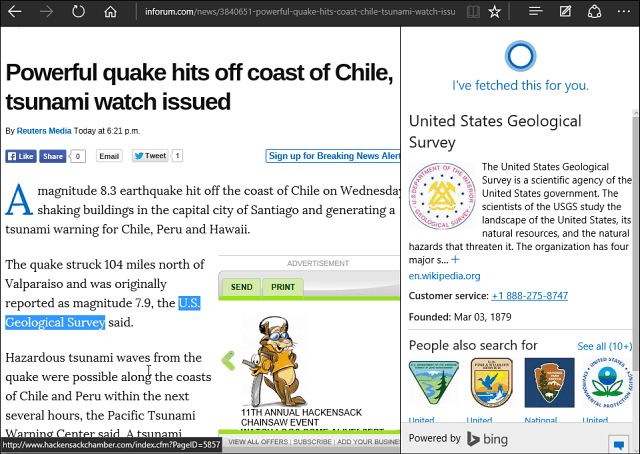Kako spremeniti velikost diapozitivov v Google Diapozitivih
Googlovi Diapozitivi Google Junak / / April 16, 2023

Nazadnje posodobljeno dne
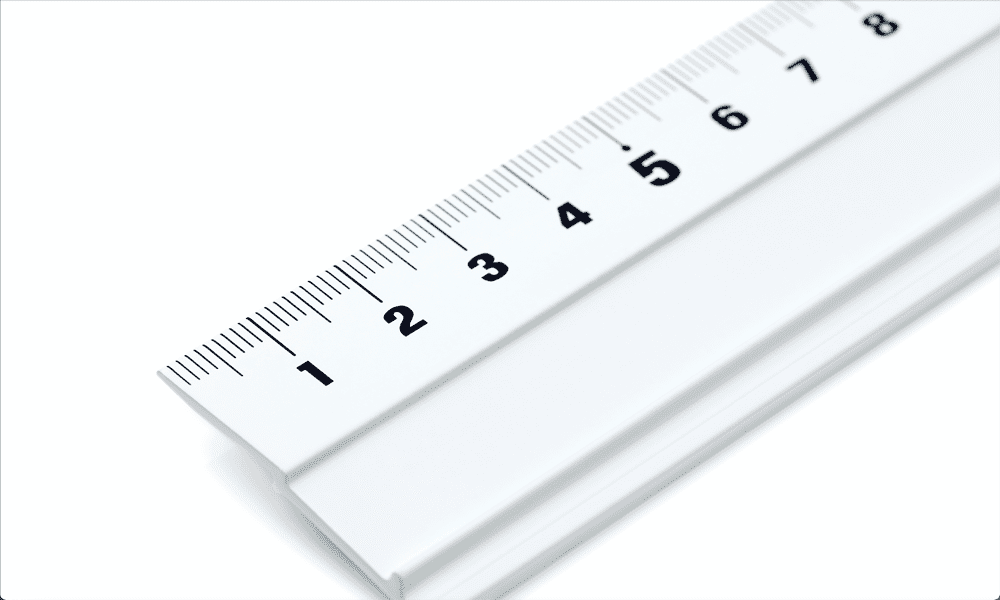
Google Predstavitve so idealne velikosti za predstavitve, vendar niso tako dobre za tiskanje. V tem priročniku se naučite spreminjati velikosti diapozitivov v Google Diapozitivih.
Google Slides je brezplačna spletna aplikacija, ki vam omogoča ustvarjanje in prikaz diapozitivov za predstavitve. Diapozitivi so namenjeni prikazovanju na računalniku ali zaslonu in privzete velikosti diapozitivov to odražajo; ustrezajo najpogostejšim velikostim računalniških zaslonov in drugih zaslonov.
Če pa želite natisniti diapozitive, te vnaprej določene velikosti diapozitivov še zdaleč niso idealne. Ne ujemajo se dobro s standardnimi velikostmi papirja, ki se uporabljajo v tiskalnikih, kar pomeni, da so lahko vaši natisnjeni diapozitivi videti kot nered.
Dobra novica je, da lahko hitro in preprosto spremenite velikost diapozitivov v dokumentu, da bodo poljubne. Spodaj bomo razložili, kako spremeniti velikost diapozitivov v Google Diapozitivih.
Kako spremeniti vse velikosti diapozitivov v Google Diapozitivih
Preprosto je spremeniti velikost vseh diapozitivov v predstavitvi Google Diapozitivov hkrati. To lahko storite prek možnosti nastavitve strani.
Če želite spremeniti vse velikosti diapozitivov v Google Diapozitivih:
- Odpri svojo Predstavitev Google Diapozitivov.
- Kliknite na mapa meni.
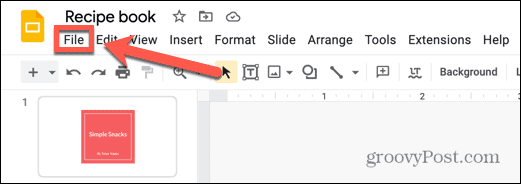
- Pri dnu menija izberite Nastavitve strani.
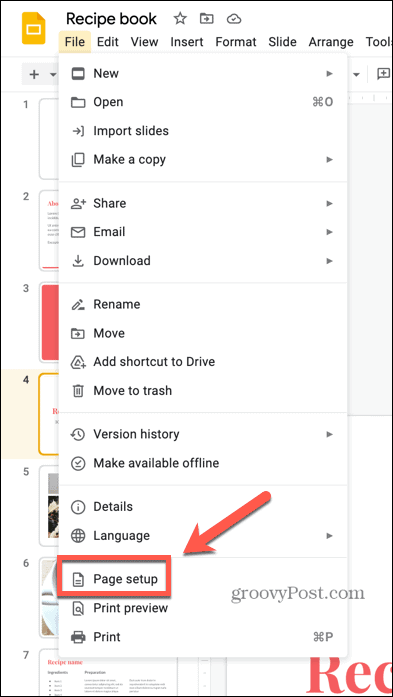
- Kliknite spustni meni velikosti strani.
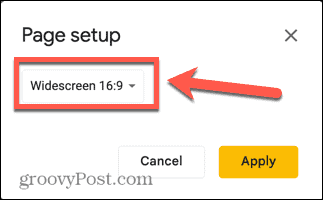
- Izberite eno od možnosti.
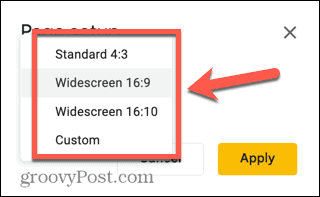
-
Standardno daje vašim diapozitivom razmerje 4:3, kar pomeni, da so nekoliko širši kot visoki.
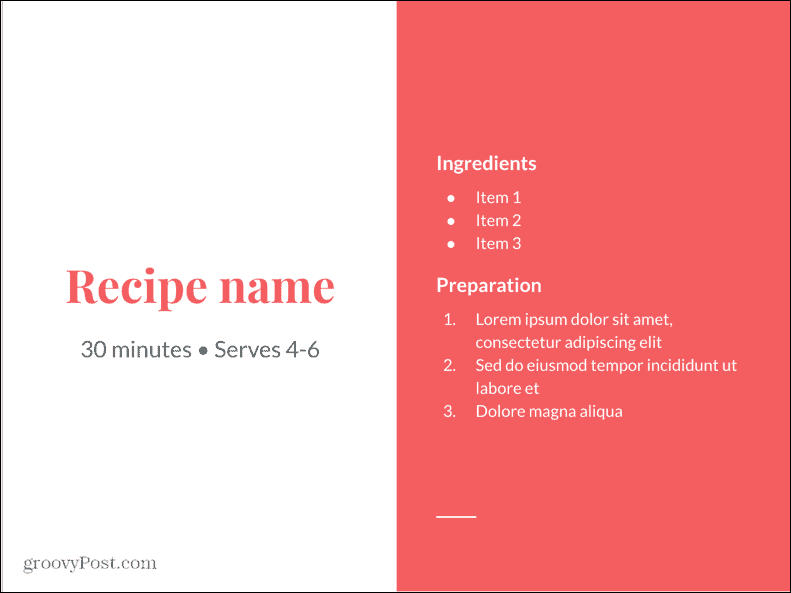
-
Širok zaslon 16:9 je standardna širokozaslonska velikost, kar je razmerje, ki se uporablja v večini televizorjev.
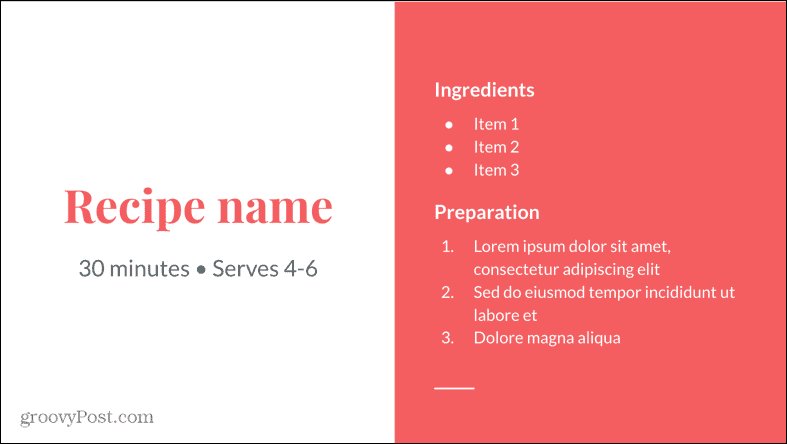
-
Široki zaslon 16:10 je podoben 16:9, vendar so diapozitivi nekoliko višji za enako širino.
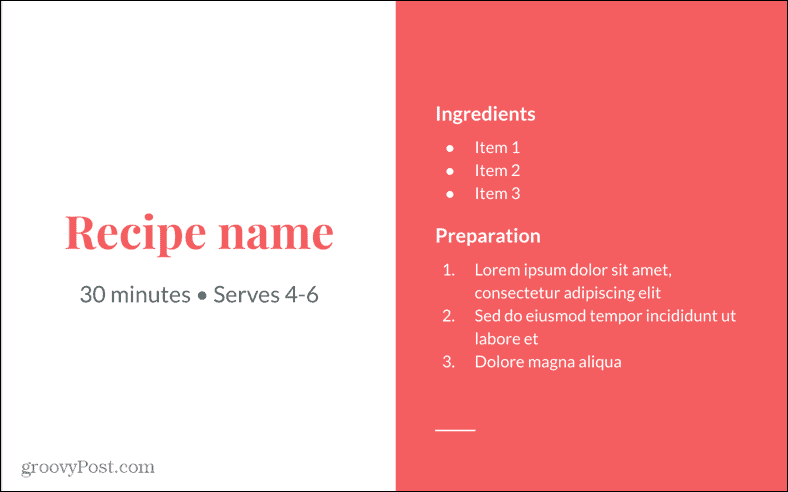
-
Po meri omogoča izbiro lastnih dimenzij. Prva vrednost je za širino, druga pa za višino.
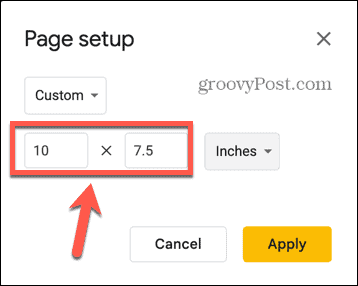
- Izberete lahko uporabo enot palcev, centimetrov, točk ali slikovnih pik.
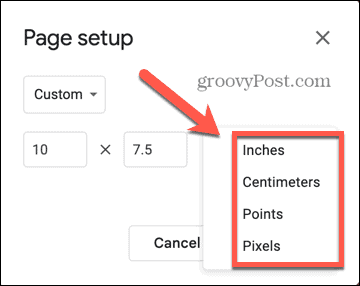
- Če tiskate na papir US Letter, nastavite širino na 11 palcev in višino na 8,5 palcev. Te vrednosti boste potrebovali obratno, če vaši diapozitivi so pokončni namesto pokrajine.
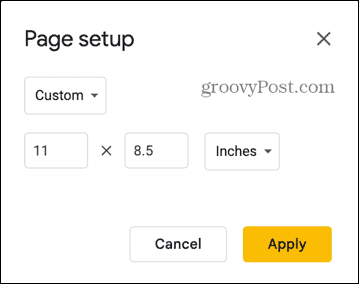
- Če tiskate na britanski papir A4, nastavite širino na 29,7 centimetra in višino na 21 centimetrov.
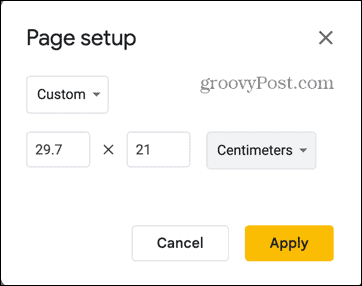
- Ko ste zadovoljni s svojimi dimenzijami, kliknite Prijavite se.
- Velikost vseh vaših diapozitivov bo spremenjena.
Kako spremeniti velikost posameznega diapozitiva v Google Diapozitivih
Nastavitve, ki jih uporabljate v nastavitvah strani, bodo uporabljene za vse diapozitive v vašem dokumentu. Ni načina, da bi uredili velikost enega diapozitiva in pustili druge, kot so.
Če želite spremeniti samo velikost enega diapozitiva, boste morali ustvariti nov dokument Google Diapozitivov, ki bo vseboval ta diapozitiv, in spremeniti velikost diapozitiva v novem dokumentu. Ta diapozitiv lahko nato natisnete v ustrezni velikosti.
Diapozitiv v vaši prvotni predstavitvi bo ostal enake velikosti kot vsi drugi.
Če želite spremeniti velikost posameznega diapozitiva v Google Diapozitivih:
- Odpri svojo Predstavitev Google Diapozitivov in izberite diapozitiv, ki mu želite spremeniti velikost.
- Z desno miškino tipko kliknite sličico diapozitiva na levi strani glavnega okna.
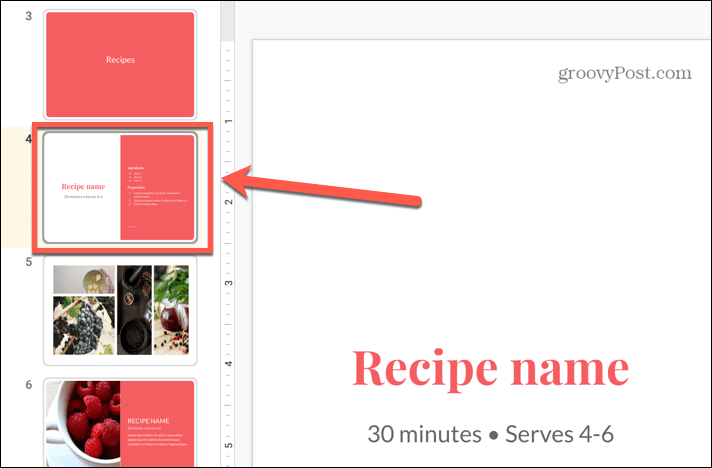
- Izberite Kopirati.
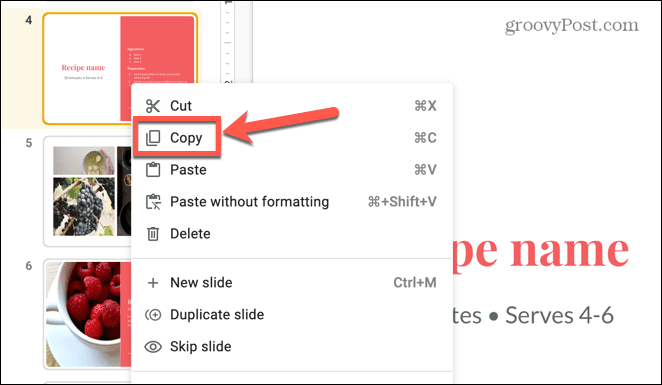
- Če želite hitro ustvariti novo predstavitev Google Diapozitivov, odprite nov zavihek brskalnika in vnesite novo v naslovno vrstico.
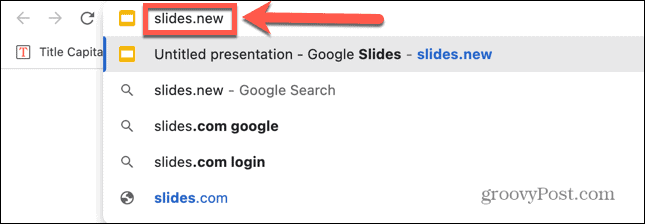
- Pritisnite Vnesite in odprl se bo nov dokument Google Diapozitivov.
- Z desno miškino tipko kliknite kjer koli v glavnem oknu in izberite Prilepi.
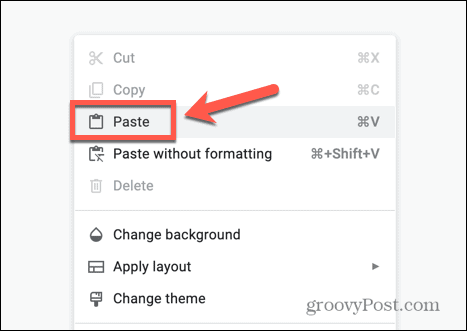
- Izberite Ohranite izvirne sloge da ohranite slog svojega diapozitiva.
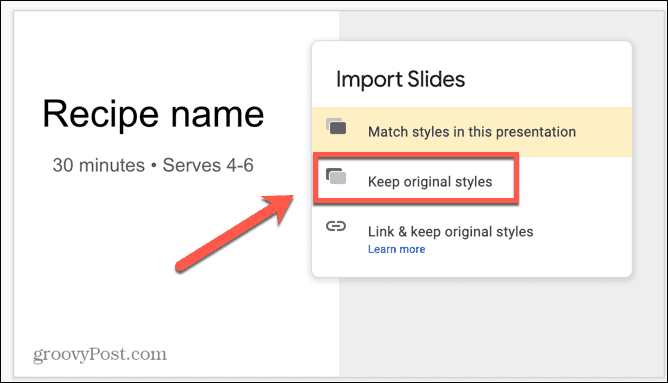
- Z desno tipko miške kliknite kateri koli prazen diapozitiv in izberite Izbriši.
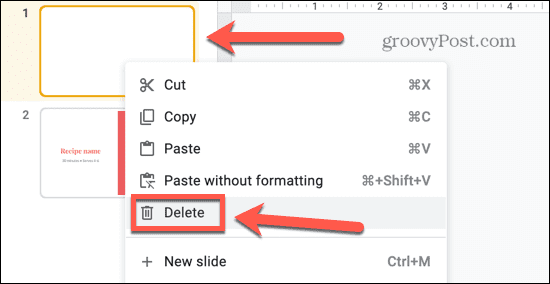
- Zdaj imate novo predstavitev, ki vsebuje samo vaš diapozitiv. S koraki v zgornjem razdelku lahko spremenite velikost tega diapozitiva na poljubno.
Postanite Google Slides Pro
Če se naučite spreminjati velikosti diapozitivov v Google Diapozitivih, lahko natisnete svojo predstavitev, tako da imate tiskano kopijo za delo. Standardne velikosti diapozitivov so odlične za predstavitve, vendar niso nujno dobre za tiskanje.
Obstaja veliko drugih nasvetov in trikov, ki se jih lahko naučite, da izboljšate svoje znanje Google Predstavitev. Če spreminjate velikost diapozitivov, da bi natisnili svojo predstavitev, boste morda želeli vedeti kako natisniti Google Diapozitive z opombami. Lahko se naučite, kako skrijete diapozitiv v Google Diapozitivih če ne želite, da se prikaže v vaši trenutni predstavitvi.
Lahko tudi dodajte prehode in animacije v Google Predstavitve-samo ne pretiravajte!
Kako najti svoj ključ izdelka Windows 11
Če morate prenesti ključ izdelka Windows 11 ali ga potrebujete samo za čisto namestitev operacijskega sistema,...